
المحتوى
لم تفاجئ Microsoft تقريبًا عندما أعلنت Cortana على Xbox One في معرض Electronic Entertainment Expo لعام 2015. لقد كشفت بالفعل عن خطط طموحة للغاية للمساعد الشخصي في أي مكان آخر.
Cortana هو رد Microsoft على Apple's Siri و Google Now. مثل سيري ، يتمتع Cortana بشخصية وسيجيب على الأسئلة بنبرة محادثة. مثل Google Now ، يقوم Cortana أيضًا بسحب المعلومات من أماكن مختلفة لمنح المستخدمين رؤية أكثر اكتمالا ليومهم وأكثر من ذلك. على سبيل المثال ، يمكن لـ Cortana مراقبة البريد الإلكتروني للمستخدم للحصول على تذاكر الأفلام والإشعارات. يبدو Cortana على Xbox One وكأنه معين ؛ لقد أتاحت Microsoft ذلك على كل شيء تبيعه. على Xbox One ، يمكن لـ Cortana التحقق لمعرفة الألعاب التي يلعبها أصدقاؤك. يمكنها إنشاء حفلات ، بالإضافة إلى تغيير قناتك التلفزيونية.
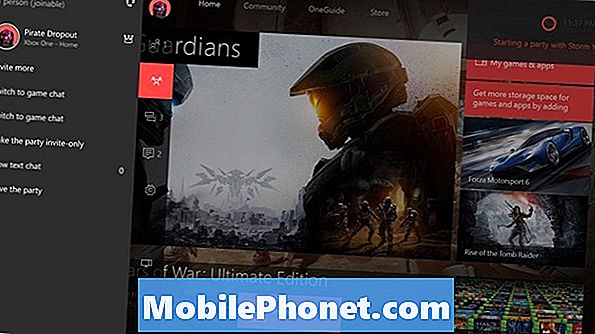
اقرأ: ما الجديد في تحديث Xbox One الجديد لشهر أغسطس
إليك كيفية إعداد واستخدام Microsoft Cortana على Xbox One.
كيفية إعداد كورتانا على أجهزة إكس بوكس وان
إعداد Cortana بسيط وسهل. بعد الحصول على تحديث البرنامج الضروري ، يسأل Xbox One المستخدمين تلقائيًا عما إذا كانوا يرغبون في تشغيل Cortana. إذا فاتتك الإخطار الخاص بذلك ، فلا تقلق ، يمكنك أيضًا تشغيل المساعد الشخصي من وحدة التحكم الإعدادات التطبيق.

قم بتشغيل وحدة التحكم Xbox One الخاصة بك وتسجيل الدخول. إذا كان لديك جهاز استشعار Kinect ، فيمكنك تخطي الخطوات الثلاث التالية بمجرد قول "Xbox ، انتقل إلى الإعدادات".
التالى، انقر نقرا مزدوجا شعار Xbox المتوهج على جهاز التحكم الخاص بك لإظهار دليل Xbox. يمكنك أيضًا فتح Xbox One Guide باستخدام ذراع التحكم في وحدة التحكم الخاصة بك للانتقال إلى الرموز الموجودة على اليسار حتى ينزلق الدليل من الجانب الأيسر من الشاشة.
استخدم عصا التحكم أو لوحة الاتجاه على وحدة التحكم الخاصة بك للانتقال إلى الإعدادات ترس داخل الدليل. إنه الخيار الثاني إلى الأخير على شريط الرموز.
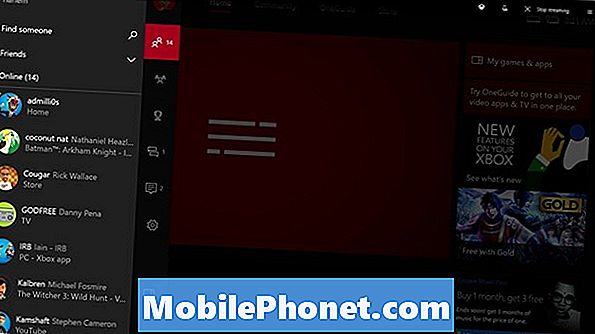
تحديد جميع الإعدادات من منطقة دليل الإعدادات.

داخل تطبيق الإعدادات ، ابحث عن النظام الخيار في القائمة على الجانب الأيسر من الشاشة.
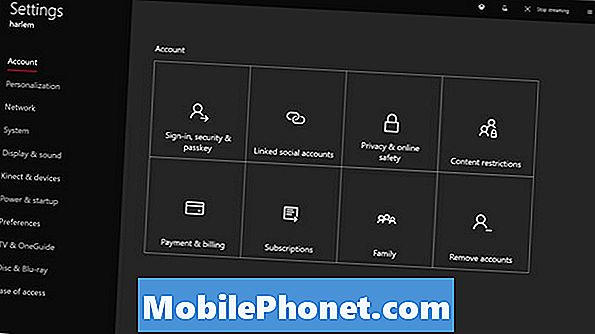
اختر الآن مايكروسوفت كورتانا من قائمة الخيارات التي تقدمها لك منطقة إعدادات النظام.
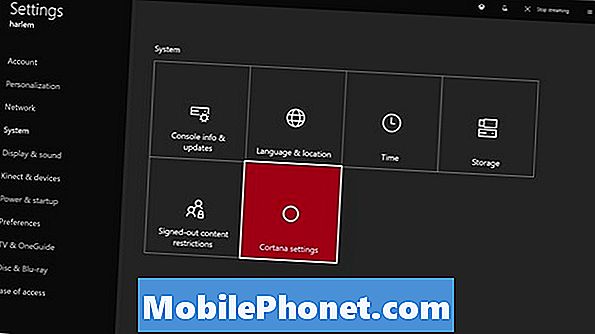
ستحتاج إلى الموافقة على السماح لـ Cortana بالاستماع إليها دائمًا عندما تحتاج إلى شيء ما. حقًا ، هذا لا يختلف عن طريقة عمل أوامر Xbox One الصوتية. يؤدي تشغيل Cortana أيضًا إلى تمكين الإملاء الصوتي حتى لا تضطر إلى كتابة رسائل أطول باستخدام جهاز التحكم. تحديد أنا موافق.
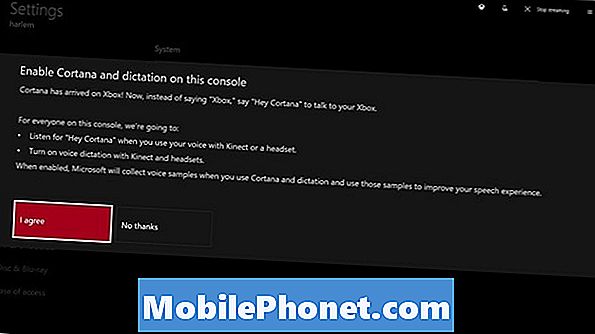
تسأل Microsoft عما إذا كنت ترغب في أن يتمكن Cortana من تمييز موقعك وجمع عمليات البحث للحصول على تجربة أفضل. تحديد أنا موافق.
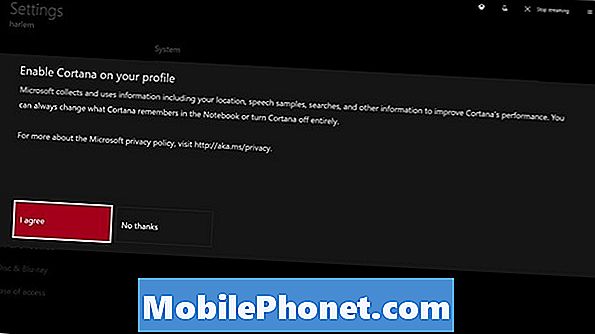
اختر الآن اعد البدء الان.
كيفية استخدام كورتانا على أجهزة إكس بوكس وان
من اللحظة التي تنتهي فيها وحدة التحكم من إعادة التشغيل ، يصبح Cortana جاهزًا للاستخدام. قد تستخدم لبدء أي أمر صوتي بكلمة "Xbox". بدلاً من ذلك ، ستحتاج إلى استخدام "Hey ، Cortana". على سبيل المثال ، أصبح "Xbox on" الآن ، "Hey Cortana ، Xbox On."
اختلاف كبير آخر مع Cortana هو الأجهزة. كل من أراد استخدام جهاز Xbox One مع الأوامر الصوتية احتاج إلى Kinect من قبل. Kinect ليس من الضروري بالنسبة لـ Cortana على Xbox One. بدلاً من ذلك ، يمكنك استخدام أي سماعة رأس محادثة متصلة بوحدة التحكم الخاصة بك للتواصل مع المساعد الشخصي. للحصول على أفضل تجربة ، من المستحسن استخدام Kinect. لن تتمكن سماعات الرأس من التقاط الأوامر الصوتية من جميع أنحاء الغرفة. إذا كنت تستخدم Kinect ، فقد يُطلب منك معايرة ذلك.
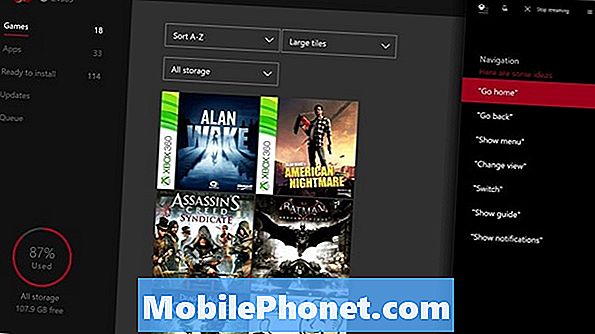
قراءة: 10 نصائح Cortana لمستخدمي Windows 10 و Xbox
Cortana على أوامر Xbox One
التغيير الكبير مع Cortana هي أوامر سياقية. لم يكن هناك سوى طريقة واحدة لتشغيل Xbox One وإيقافها باستخدام الأوامر القديمة. يستطيع Cortana معالجة المزيد من العبارات من أجل السياق. تلاحظ Microsoft في منطقة الدعم الخاصة بها أن قول "Hey Cortana" والتشطيب مع أشكال مختلفة من Turn Off ، أو وضع السكون في وضع Xbox One في الواقع. تظل عناصر التحكم في تشغيل الوسائط وعناصر التحكم في الصوت كما هي. لا يزال "إيقاف الاستماع" يحصل على المساعد الشخصي للتوقف عن انتظار أمر. الأوامر الصوتية لتسجيل الفيديو أو التقاط لقطة شاشة لم تتغير أيضًا.
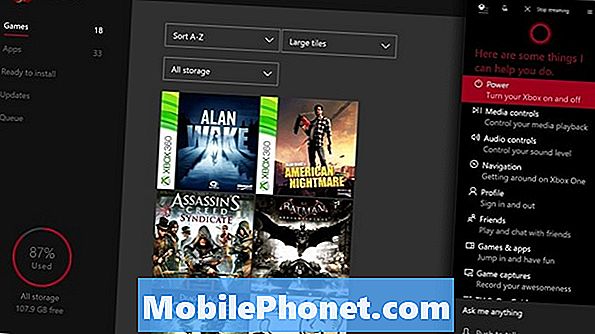
تتضمن أوامر الألعاب سؤال كورتانا "ماذا يفعل [جو]؟" أو يسأل ما إذا كان متصلًا بالإنترنت. يمكنك أن تطلب من Cortana إرسال رسائل أو دعوات للحفلات أيضًا. تغيير آخر مثير للاهتمام هو قرار Microsoft التركيز على جلب المعلومات من إصدارات أخرى من Cortana إلى Xbox One. يمكن لـ Cortana على Xbox One تتبع الحزم والإجابة على الأسئلة المتعلقة بالطقس. يمكنها أيضًا البحث عن تعريفات الكلمات والقيام بالرياضيات البسيطة ومراقبة الفرق الرياضية. عندما تسألها سؤالًا بدلاً من أمر ، تستقر على الحافة اليمنى لشاشتك.
اقرأ: كيفية استخدام Hey Cortana مع Windows 10
يمكن إزالة المعلومات الموجودة في Cortana من دفتر الملاحظات المساعد داخل التطبيق المقطوع. إذا كان لديك Windows 10 مثبتًا على جهاز الكمبيوتر أو الهاتف ، فإن المعلومات الواردة من هذه الإصدارات تتم مزامنتها مع جهاز Xbox One. الشيء نفسه ينطبق على تطبيقات iPhone و Android.
إذا كنت لا تحب Cortana على Xbox One ، فيمكنك إيقاف تشغيل المساعد واستعادة أوامر Xbox الصوتية الكلاسيكية التي تم تحميلها على وحدة التحكم في الأصل.


